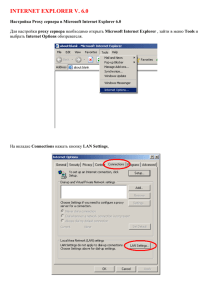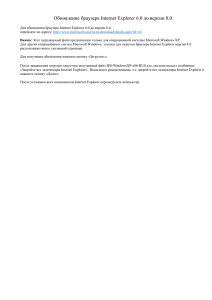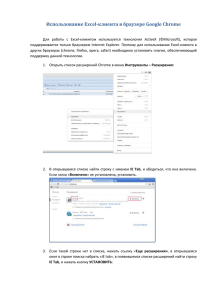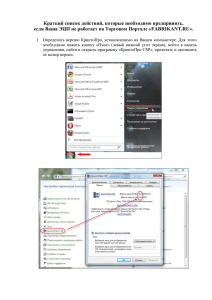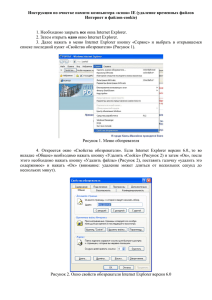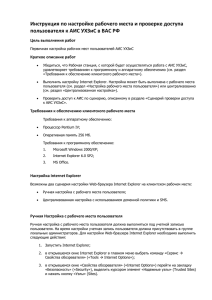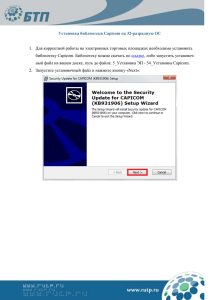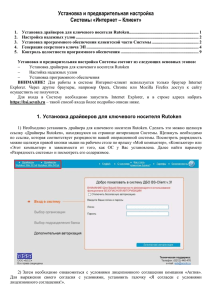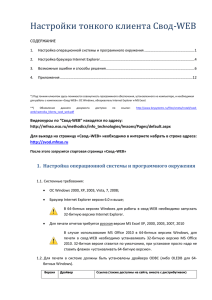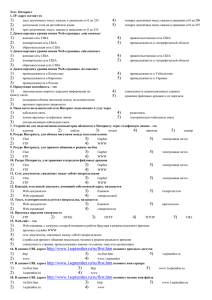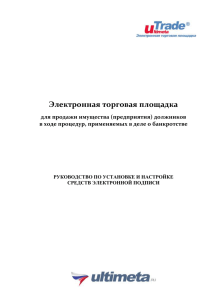Рекомендация по настройке ПО для участия в электронных
advertisement
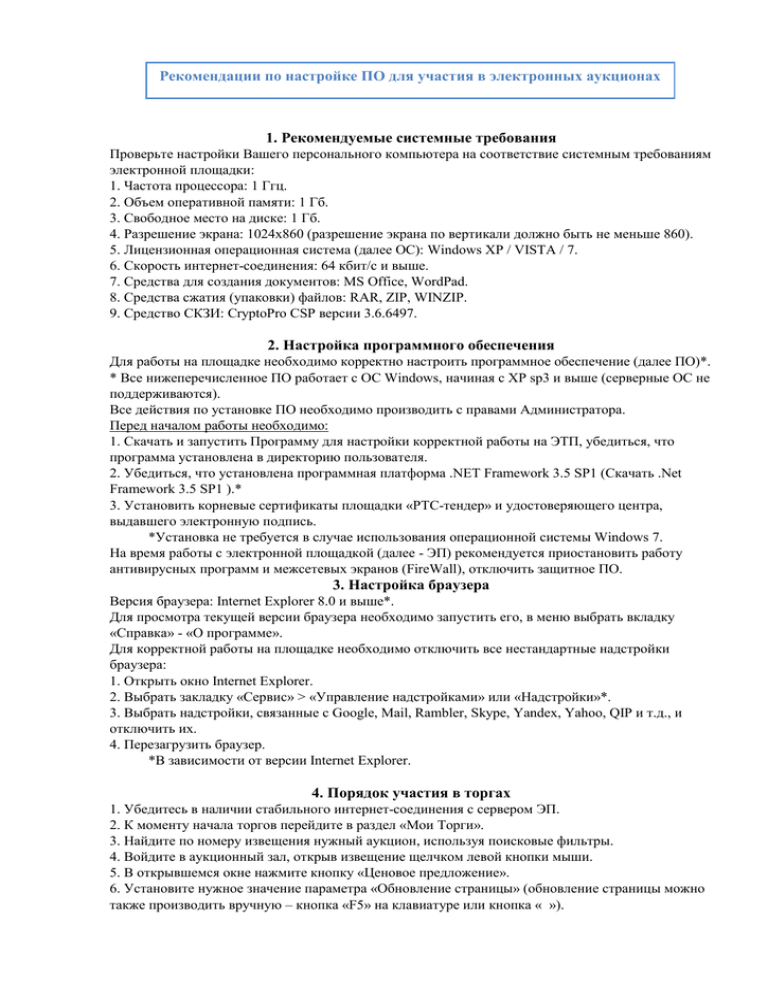
Рекомендации по настройке ПО для участия в электронных аукционах 2015 г. 1. Рекомендуемые системные требования Проверьте настройки Вашего персонального компьютера на соответствие системным требованиям электронной площадки: 1. Частота процессора: 1 Ггц. 2. Объем оперативной памяти: 1 Гб. 3. Свободное место на диске: 1 Гб. 4. Разрешение экрана: 1024х860 (разрешение экрана по вертикали должно быть не меньше 860). 5. Лицензионная операционная система (далее ОС): Windows XP / VISTA / 7. 6. Скорость интернет-соединения: 64 кбит/с и выше. 7. Средства для создания документов: MS Office, WordPad. 8. Средства сжатия (упаковки) файлов: RAR, ZIP, WINZIP. 9. Средство СКЗИ: CryptoPro CSP версии 3.6.6497. 2. Настройка программного обеспечения Для работы на площадке необходимо корректно настроить программное обеспечение (далее ПО)*. * Все нижеперечисленное ПО работает с ОС Windows, начиная с XP sp3 и выше (серверные ОС не поддерживаются). Все действия по установке ПО необходимо производить с правами Администратора. Перед началом работы необходимо: 1. Скачать и запустить Программу для настройки корректной работы на ЭТП, убедиться, что программа установлена в директорию пользователя. 2. Убедиться, что установлена программная платформа .NET Framework 3.5 SP1 (Скачать .Net Framework 3.5 SP1 ).* 3. Установить корневые сертификаты площадки «РТС-тендер» и удостоверяющего центра, выдавшего электронную подпись. *Установка не требуется в случае использования операционной системы Windows 7. На время работы с электронной площадкой (далее - ЭП) рекомендуется приостановить работу антивирусных программ и межсетевых экранов (FireWall), отключить защитное ПО. 3. Настройка браузера Версия браузера: Internet Explorer 8.0 и выше*. Для просмотра текущей версии браузера необходимо запустить его, в меню выбрать вкладку «Справка» - «О программе». Для корректной работы на площадке необходимо отключить все нестандартные надстройки браузера: 1. Открыть окно Internet Explorer. 2. Выбрать закладку «Сервис» > «Управление надстройками» или «Надстройки»*. 3. Выбрать надстройки, связанные с Google, Mail, Rambler, Skype, Yandex, Yahoo, QIP и т.д., и отключить их. 4. Перезагрузить браузер. *В зависимости от версии Internet Explorer. 4. Порядок участия в торгах 1. Убедитесь в наличии стабильного интернет-соединения с сервером ЭП. 2. К моменту начала торгов перейдите в раздел «Мои Торги». 3. Найдите по номеру извещения нужный аукцион, используя поисковые фильтры. 4. Войдите в аукционный зал, открыв извещение щелчком левой кнопки мыши. 5. В открывшемся окне нажмите кнопку «Ценовое предложение». 6. Установите нужное значение параметра «Обновление страницы» (обновление страницы можно также производить вручную – кнопка «F5» на клавиатуре или кнопка « »). 7. Введите ценовое предложение. Для удобства подачи предложения цены предусмотрен "бегунок" в диапазоне шага аукциона, расположенный под полем "Предложение цены". При нажатии стрелки предложение цены корректируется в соответствующую сторону, минимальное изменение цены при передвижении "бегунка" = 0.005%. 8. Выбрав требуемое ценовое предложение, нажмите кнопку «Подать ценовое предложение». 9. Обратите внимание на значение «Время до окончания аукциона». В случае если этот параметр перестал обновляться автоматически, убедитесь в наличии подключения к сети Интернет. 10. При возникновении неполадок при подаче ценовых предложений перезапустите браузер и повторите процесс подключения к серверу ЭП. Важная информация! Не обновляется страница во время торгов В случае если в ходе торгов не срабатывает автоматическое обновление страницы, необходимо: 1. В окне «Удаление истории обзора» нажать кнопку «Удалить». 2. Отключить в браузере Internet Explorer режим совместимости (Сервис > Представление совместимости). 3. Проверить актуальность плагинов по следующей ссылке https://www.mozilla.org/ru/plugincheck/. Если плагины не актуальны, их необходимо обновить. Если предыдущие шаги выполнены, но страница не обновилась, необходимо очистить SSL. Для этого: 1. На панели браузера Internet Explorer нажать кнопку «Сервис». 2. Перейти в раздел «Свойства обозревателя». 3. Открыть вкладку «Содержание». 4. Нажать кнопку «Очистить SSL». Если предыдущие шаги выполнены, но страница не обновилась, необходимо очистить кукифайлы. Для этого: 1. На панели браузера Internet Explorer нажать кнопку «Сервис». 2. Перейти в раздел «Свойства обозревателя». 3. Открыть вкладку «Общие». 4. В разделе «История просмотра» нажать кнопку «Удалить». Нет возможности подать ценовое предложение возможно, на персональном компьютере установлена старая версия ПО Adobe Flash Player и неактуальные версии плагинов. Необходимо: 1. Обновить Adobe Flash Player. 2. Проверить актуальность плагинов по ссылке https://www.mozilla.org/ru/plugincheck/. Если плагины не актуальны, их необходимо обновить.